المقدمة
يصف هذا المستند الخطوات اللازمة لتغيير واجهة الويب وكلمات مرور CLI على منصات جدار الحماية الآمنة من Cisco المختلفة.
المتطلبات الأساسية
المتطلبات
توصي Cisco بأن تكون لديك معرفة أساسية بهذه التقنيات:
- مركز إدارة جدار الحماية الآمن (FMC) من Cisco
- مدير جهاز جدار الحماية الآمن (FDM) من Cisco
- نظام التشغيل القابل للتشغيل FirePOWER (FXOS) من Cisco
- مدير الهيكل Firepower من Cisco (FCM)
- الدفاع الآمن عن تهديد جدار الحماية (FTD) من Cisco
المكونات المستخدمة
تستند المعلومات الواردة في هذا المستند إلى إصدارات البرامج والمكونات المادية التالية:
- Cisco Firepower 4110 مع FXOS v2.12(0.498).
- Cisco Secure Firewall Management Center 2600 الإصدار 7. 4.
- الدفاع الآمن عن تهديد جدار الحماية من Cisco المدارة من قبل FDM الإصدار 7.1.
تم إنشاء المعلومات الواردة في هذا المستند من الأجهزة الموجودة في بيئة معملية خاصة. بدأت جميع الأجهزة المُستخدمة في هذا المستند بتكوين ممسوح (افتراضي). إذا كانت شبكتك قيد التشغيل، فتأكد من فهمك للتأثير المحتمل لأي أمر.
معلومات أساسية
تتضمن المتطلبات الخاصة لهذا المستند:
- الوصول إلى الأجهزة باستخدام حساب مستخدم بامتيازات المسؤول
- بالنسبة لإجراء الدفاع ضد تهديد جدار الحماية الآمن من Cisco، يلزم إستخدام الإصدار 7.0 أو إصدار أعلى
- بالنسبة لإجراء مركز إدارة جدار الحماية الآمن من Cisco، يلزم إستخدام الإصدار 7.0 أو إصدار أعلى
- بالنسبة لإجراء "مدير هيكل Firepower"، يلزم إستخدام الإصدار 2.10.1.159 أو إصدارا أعلى
تغيير كلمة مرور واجهة ويب FMC
الخطوة 1. انتقل إلى النظام. انقر فوق المستخدمين:
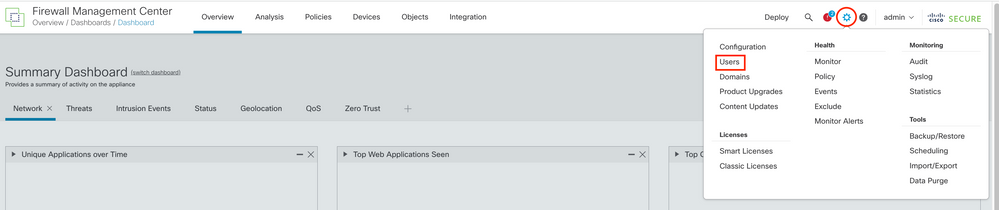
الخطوة 2. تعرف على المستخدم حيث تريد تغيير كلمة المرور وانقر على أيقونة القلم الرصاص:

الخطوة 3. شكلت الكلمة جديد وطقطقت على حفظ:
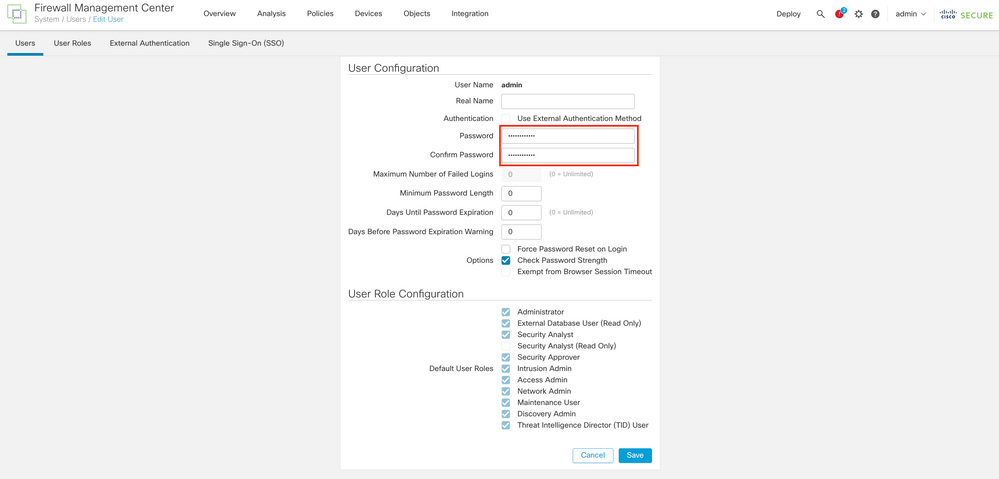

ملاحظة: ضع في اعتبارك أن مستخدم/كلمة مرور واجهة سطر الأوامر وواجهة الويب فقط بالنسبة ل FMC مستقلة.
تغيير كلمة مرور واجهة سطر الأوامر (CLI) من النوع FMC/FTD
الخطوة 1. قم بتسجيل الدخول إلى الجهاز عبر SSH أو من خلال كبل وحدة التحكم وتطبيق الأمر التالي:
>configure password
الخطوة 2. دخلت الكلمة حالي، وبعد ذلك الكلمة جديد، أكدت الكلمة أنت قدمت، وطبعت يدخل:
> configure password
Enter current password:
Enter new password:
Confirm new password:
Password Update successful.

ملاحظة: في حالة وجود FTD تتم إدارته بواسطة FDM، يؤثر تغيير كلمة مرور CLI على كلمة مرور واجهة ويب FDM.
تغيير كلمة مرور واجهة ويب FDM
1. انتقل إلى المسؤول > ملف التعريف:
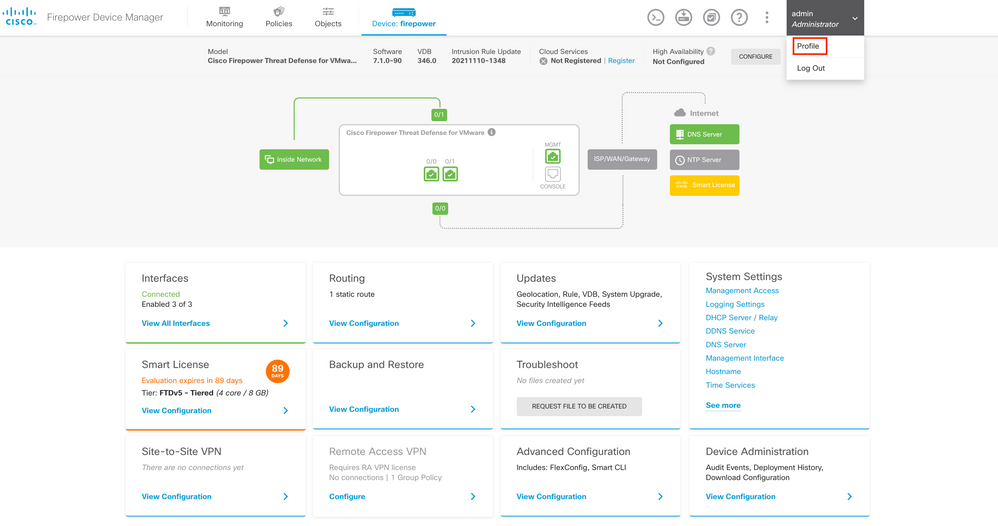
الخطوة 2. انقر على كلمة المرور وقم بتعبئة كلمة المرور الحالية، كلمة المرور الجديدة، وقم بتأكيد حقول كلمة المرور، ثم انقر زر التغيير لتأكيد الإجراء:
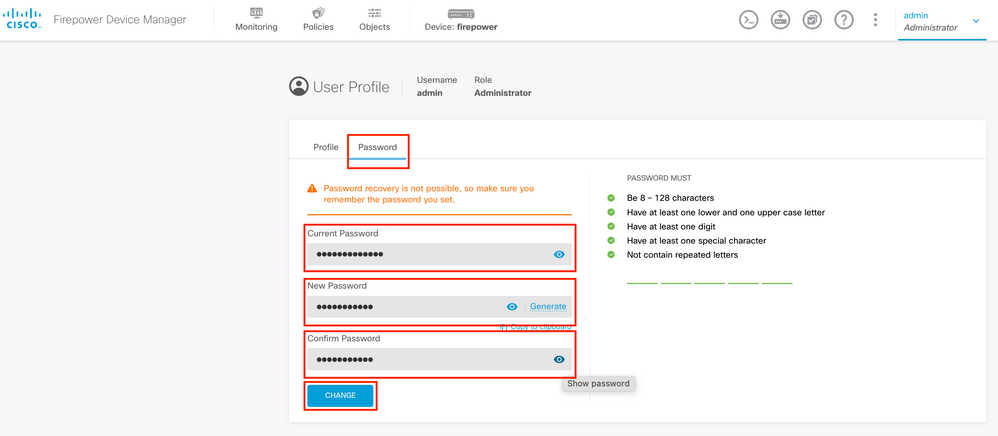

ملاحظة: يرجى ملاحظة أن تغيير كلمة المرور من واجهة ويب FDM سيؤثر على كلمة مرور واجهة سطر الأوامر (CLI) ل FTD.
تغيير كلمة مرور FXOS/FCM من واجهة الويب
الخطوة 1. انتقل إلى النظام > إدارة المستخدم:
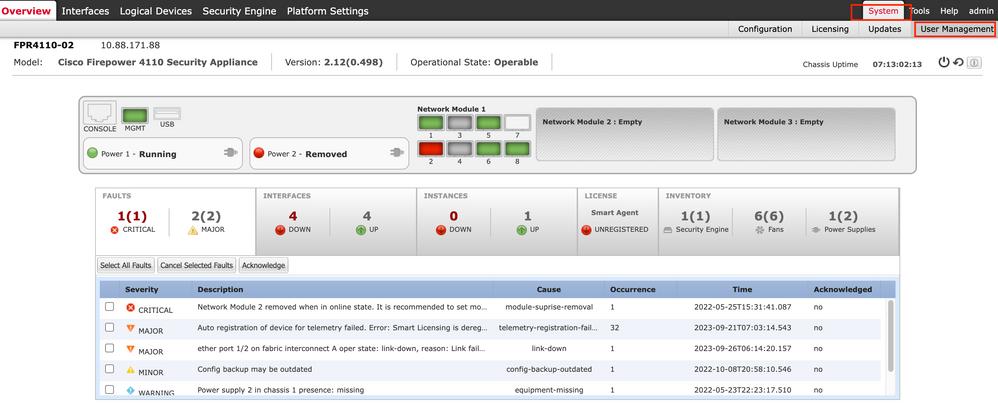
الخطوة 2. تعرف على المستخدم حيث تريد تغيير كلمة المرور وانقر على أيقونة القلم الرصاص:

الخطوة 3. شكلت الكلمة جديد وطقطقت على حفظ:
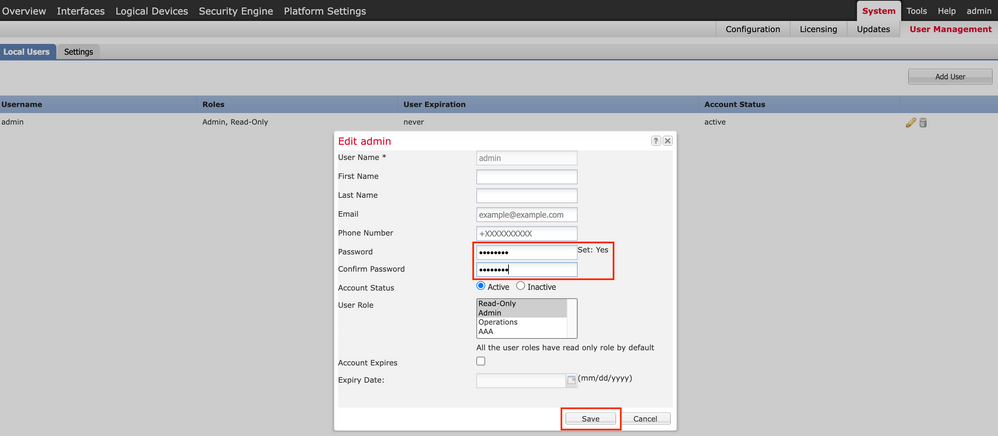

ملاحظة: الرجاء ملاحظة أن تغيير كلمة المرور من واجهة الويب سيؤثر على كلمة مرور واجهة سطر الأوامر (CLI) ل FXOS.
تغيير كلمة مرور FXOS/FCM من واجهة سطر الأوامر
الخطوة 1. قم بتسجيل الدخول إلى واجهة سطر الأوامر (CLI) الخاصة ب FXOS وقم بتشغيل الأوامر التالية للاطلاع على قائمة المستخدمين المؤكدين:
FPR4110# scope security
FPR4110 /security # show local-user
User Name First Name Last name
--------------- --------------- ---------
admin
ciscotac
الخطوة 2. تعرف المستخدم الذي ستقوم بتغيير كلمة المرور إليه ثم قم بتشغيل الأوامر التالية:
FPR4110 /security # scope local-user ciscotac
FPR4110 /security/local-user # set password
Enter a password:
Confirm the password:
FPR4110 /security* # commit-buffer
FPR4110 /security #

ملاحظة: الرجاء ملاحظة أن تغيير كلمة المرور من FXOS CLI سيؤثر على كلمة مرور واجهة الويب.
معلومات ذات صلة
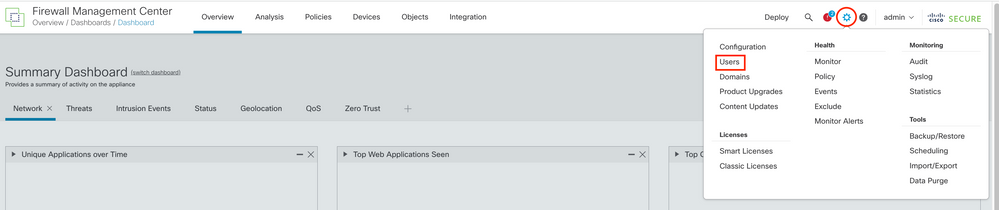

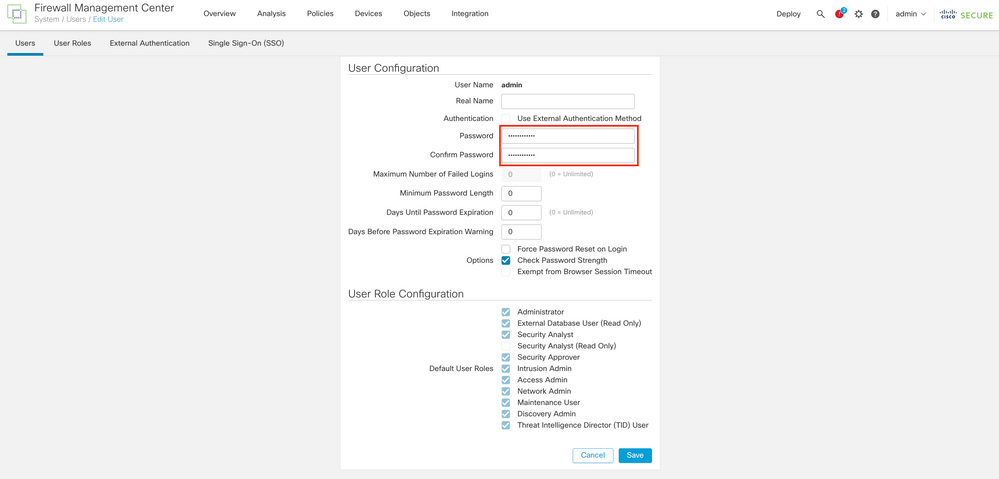

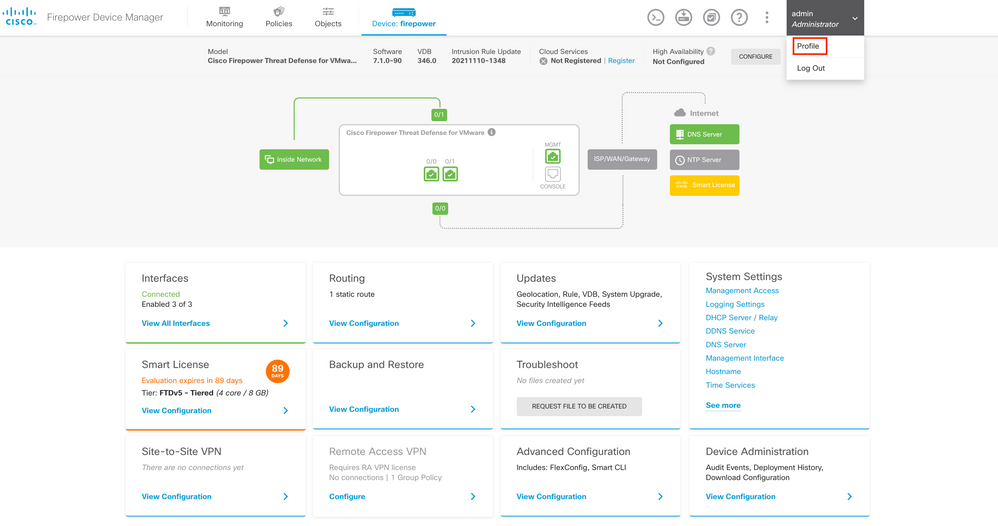
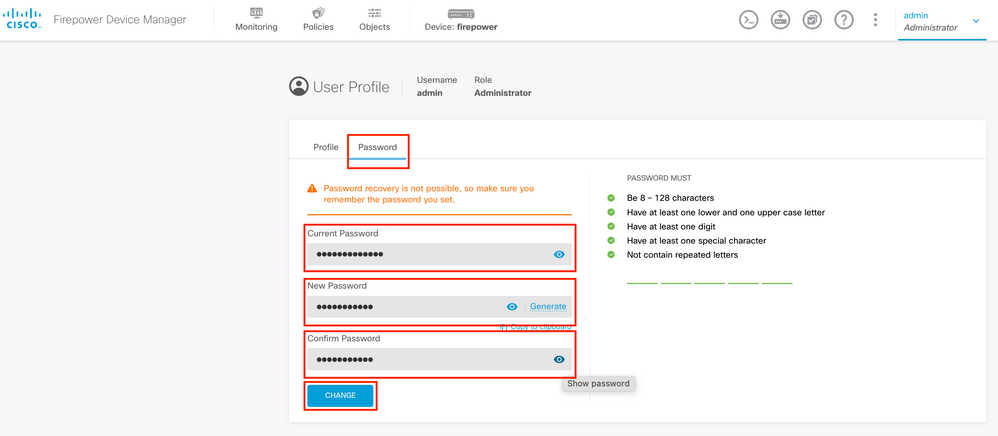
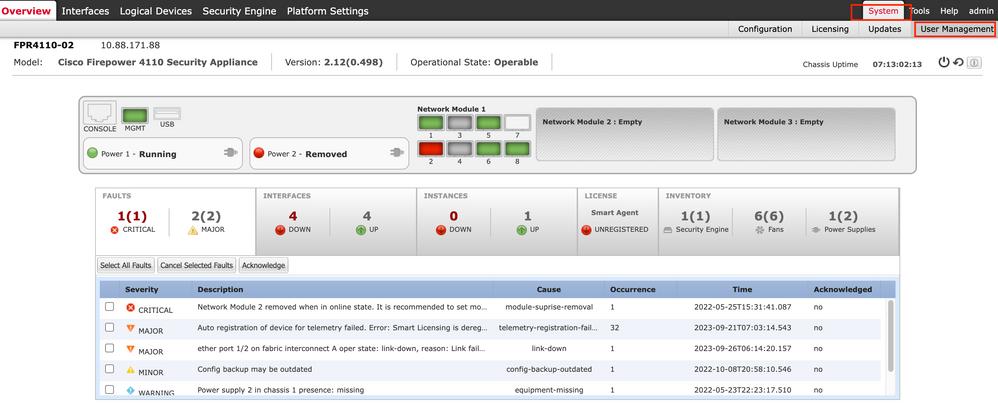

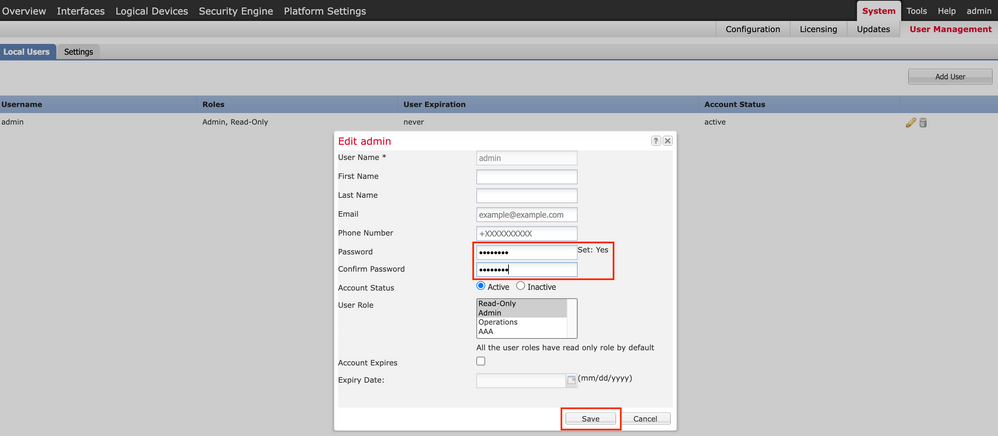
 التعليقات
التعليقات